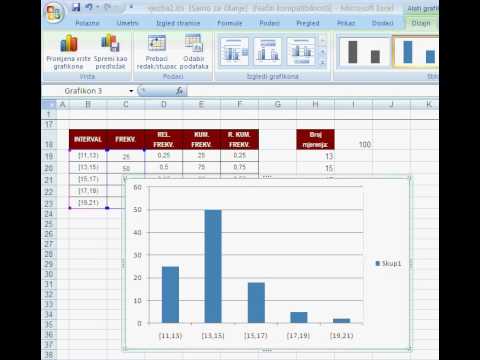
Садржај
- Упутства
- Подесите распон података о фреквенцији
- Направите табелу фреквенција користећи опсеге података
- Шта ти треба
Многе врсте компанија користе табеле фреквенција. Они су, на пример, математички прорачун који показује дистрибуцију одговора претраге. Они такође могу да покажу расподелу фреквенција појава у оквиру скупа података - на пример, подаци о температури током целе године могу се груписати у интервалима да би се видели трендови у климатским подацима. Учење како направити табеле фреквенција помоћу програма Екцел је испрва мало компликовано, али постаје веома лако када то учините неколико пута.
Упутства

-
Пренесите податке у Екцел. Лакше је имати податке у ступцима по питању и одговоре учесника у различитим линијама. На пример, можете имати 100 одговора из анкете у вашем скупу података. Започните нумерисање првог реда бројевима питања, а одговоре у првој колони, у ћелији А2. Ћелија А1 би била празна, али би ћелија А2 имала одговоре првог испитаника. Ћелија А2 би имала резултате првог питања, ћелија А3 би била друго питање, и тако даље, до краја упитника.
-
Прегледајте ваш радни лист након што унесете све податке и одредите опсег података. Ако имате 100 испитаника у вашем сету података, имат ћете 100 редова података који завршавају на линији 101. (Запамтите, прва линија је број издања.) Дакле, распон ваше прве колоне података ће бити А2: А101. Ваше друго питање ће бити опсег података и биће Б2: Б101.
-
Користите једноставну формулу за бројање. Рецимо да имате шест могућих одговора на ваше прво питање. Формула би била следећа:
= цоунтиф (на $ 2: $ 101.1)
Ова формула каже Екцелу да броји времена да се број 1 појављује у опсегу података који се налазе у колони А реда 2 до реда 101.
Формула за бројање сваки пут када се број 2 појави у колони А би био следећи:
= цоунтиф (на $ 2: $ 101.2)
Формула за 3 би била бројана (на $ 2: на $ 101.3), и тако даље, за све могуће одговоре на питање.
-
Поједноставите процес тако што ћете прву бројну формулу - цоунтиф (а: $ 2: до $ 101.1) - уметнути у ћелије за број могућих одговора. На пример, ако имате шест могућих одговора, копирајте и налепите формулу у првих шест ћелија у области радног листа где се броји. Ручно промените критеријуме за другу ћелију од 1 до 2, а трећу ћелију до 3, и тако даље. Након што унесете све измене од 1 до 6, унесите формулу за израчунавање процента дистрибуција.
-
Укупни резултати колона у првој ћелији испод вашег бројача. На пример, ако користите ћелије А105 до А110 да бисте направили бројање, такође можете да користите дугме сума на траци са алаткама "Формула" да бисте додали колону или ову формулу: = сум (а105: а110). Формула ће бити убачена у ћелију А111.
-
Користите следећу формулу за израчунавање расподеле фреквенција резултата од А105 до А110, почевши у ћелији А112: = а105 / а $ 111). Ово ће вам дати децимални одговор, који можете поново форматирати за постотак за лакше гледање. Једноставно копирајте формулу у А112 и примените је на пет ћелија испод А112 да добијете процентуалну дистрибуцију свих одговора.
Подесите распон података о фреквенцији
-
Креирајте или пронађите податке које желите да сумирате.
-
Одредите жељене нумере. На пример, ако се скуп података креће од 1 до 100, можете га поделити на 10 сегмената, од 1 до 10, од 11 до 20, од 21 до 30, и тако даље. Претпоставимо да су ваши подаци у колони А, а редови од 1 до 100.
-
Откуцајте следеће бројеве у ћелијама Б1 до Б10, у колони поред низа података: 10, 20, 30, 40, 50, 60 и тако даље, са сваким бројем у засебној ћелији.
-
Изаберите 10 ћелија са мишем у колони Ц поред опсега података (колона Б).
-
Поставите миша на функцијску траку изнад радног листа (где је написано "фк") и унесите формулу. Формула за бројање фреквенција је веома једноставна: = фреквенција (б1: б100б1: б10). Пошто је ово функција поља, требало би да притиснете "Цонтрол + Схифт" док притискате "Ентер". У супротном, добићете грешку као што је "= НАМЕ?" или нешто слично. Ако сте исправно унели формулу, резултати су приказани у колони Ц1 до Ц10.
-
Укупни резултати од Ц1 до Ц10 као што је дискутовано у Одељку 1, Корак 5, али коришћењем Ц1 до Ц10 ћелија.
-
Користите следећу формулу за израчунавање расподеле фреквенција резултата у Ц1 до Ц10, почевши од ћелије Ц11: = ц1 / б $ б11). Ово ће вам дати децимални одговор, који можете поново форматирати за постотак за лакше гледање. Једноставно копирајте формулу у Ц1 и примените је на девет ћелија испод да бисте добили процентуалну дистрибуцију свих опсега.
Направите табелу фреквенција користећи опсеге података
Шта ти треба
- Отворите Оффице Мицрософт Екцел или Екцел